Como evitar a duplicação de produtos na importação no WooCommerce
Publicados: 2021-03-17Iniciar uma nova loja WooCommerce ou manter uma loja WooCommerce pode levar muito tempo. Independentemente do design, a importação de produtos pode ser um processo agitado.
No entanto, esse processo agitado pode se tornar mais problemático quando a duplicação do produto se envolve.
O WooCommerce possui um recurso de importação que ajuda os proprietários de lojas a importar produtos em massa. Mas, às vezes, ao importar, alguns dos produtos são duplicados. Embora o problema possa parecer pequeno, muitos donos de lojas enfrentam esse problema.
Então, hoje vamos abordar esse problema e também dar alguns truques para evitá-lo.
A duplicação de produtos pode prejudicar a imagem da sua marca

Quando um cliente chega ao seu site de comércio eletrônico e encontra produtos semelhantes em exibição, ele fica confuso. No entanto, o erro pode não ser culpa do proprietário. Mas os clientes não sabem disso e farão um comentário sobre isso.
Para tornar a jornada do seu usuário mais simples e melhor, vamos mostrar a você o caminho para resolver esse problema.
Diretrizes do WooCommerce para evitar a duplicação de produtos
Vendo os donos de lojas lutando para fazer upload de produtos, o WooCommerce decidiu criar uma solução que os ajudaria. Primeiro, eles lançaram uma extensão “Product CSV Import Suite”.
Essa extensão permite que os fornecedores importem milhares de produtos e oferece suporte a produtos complexos e dados personalizados de reservas, fornecedores de produtos, marcas, feed de produtos do Google e muito mais.
No entanto, quando o WooCommerce 3.1 foi lançado, eles adicionaram uma ferramenta de exportação/importação de produto no plug-in principal. Assim, os donos de lojas podem enviar todas as informações do produto para o WooCommerce, incluindo nome, breve descrição, preço normal e venda e muito mais.
Eles também podem importar qualquer tipo de produto padrão, com variações usando um único arquivo CSV. Agora, ao carregar um arquivo CSV, eles adicionaram algumas diretrizes. Como,
- CSVs devem estar no formato UTF-8
- Você deve definir Datas para o fuso horário local da loja.
- Use 1 ou 0 no seu CSV
- Vários valores em um campo são separados por vírgulas
- Colocar valores entre aspas permite inserir uma vírgula
- Prefixe o id com
id:se fizer referência a um ID de produto existente. Nenhum prefixo é necessário ao fazer referência a um SKU. Por exemplo:id:100,SKU101 - A meta personalizada é suportada/importada, mas apenas texto simples – sem suporte para JSON ou dados serializados
- A hierarquia de termos da taxonomia é indicada com
>, os termos são separados por vírgulas - Rascunhos de produtos não são exportados, apenas produtos publicados e publicados de forma privada.
Portanto, se você seguir essas diretrizes, poderá evitar o problema de duplicação de produtos ao importar produtos no WooCommerce.
Usando um plug-in para evitar a duplicação de produtos
Ainda assim, pode ser difícil para você evitar problemas de duplicação de produtos o tempo todo, mesmo depois de seguir todas as diretrizes fornecidas pelo WooCommerce.
É por isso que estamos propondo uma solução diferente para você. Você pode usar um plugin para se livrar desse problema de uma vez por todas. Como o repositório do WordPress está cheio de plugins que atendem a diferentes propósitos, você encontrará um plugin para ajudar na duplicação de produtos.
Você pode usar o plug-in de importação e exportação de produtos para WooCommerce para fazer upload de seus produtos sem nenhum problema de duplicação. Vamos mostrar-lhe 3 métodos para fazer upload de seus produtos.
Mas antes disso você precisa instalar este plugin no seu site WordPress.
Método 1: Use SKU/ID exclusivo durante o upload
Se você já carregou qualquer tipo de produto em sua loja WooCommerce, sabe que cada produto tem um SKU ou ID diferente. Este plug-in aceita arquivo CSV/XML como entrada.
Portanto, ao preparar o arquivo CSV (ou XML), certifique-se de que cada produto tenha um SKU/ID exclusivo. Para uma importação sem erros, o arquivo CSV deve ser codificado em UTF-8. Você pode importar seu arquivo CSV/XML de qualquer lugar. Apenas certifique-se de que você pode baixar o arquivo.
Aqui estão os passos que você precisa seguir,
- Selecione o arquivo CSV/XML que deseja enviar
- Vá para a seção Importação do produto do plug-in, onde você precisa carregar o arquivo CSV/XML
- Depois de carregar o arquivo, você deve clicar no botão Proceed to Import Mapping .
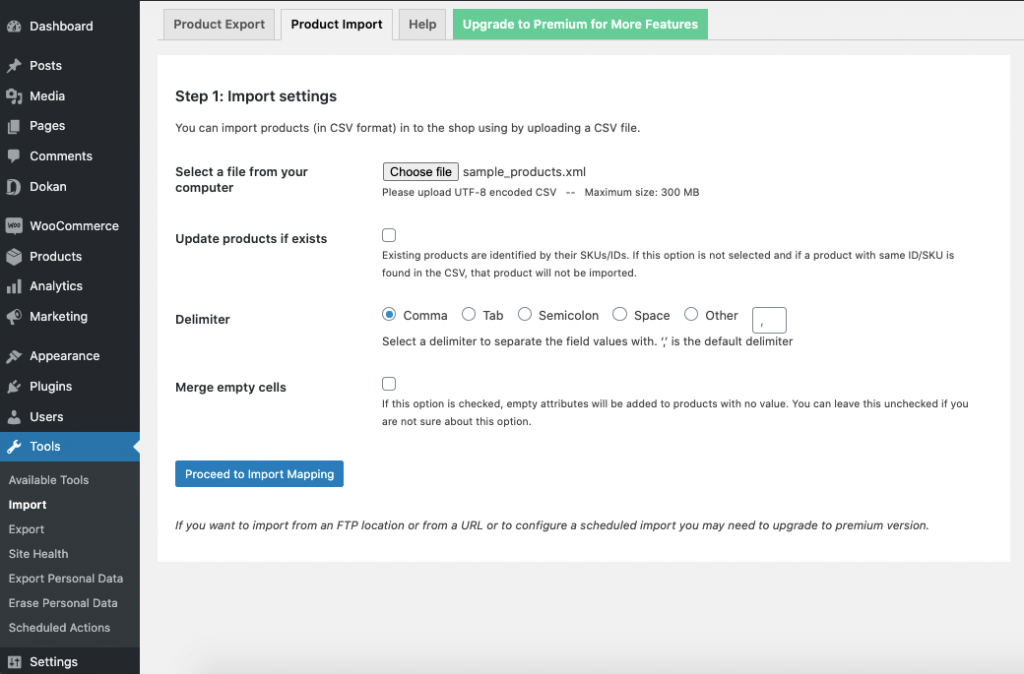
- Você será levado para a seção Mapeamento. Coluna de ID do mapa ou colunas SKU e Parent_SKU
- Por fim, clique no botão Enviar para finalizar.
Você verá que os produtos estão sendo importados.
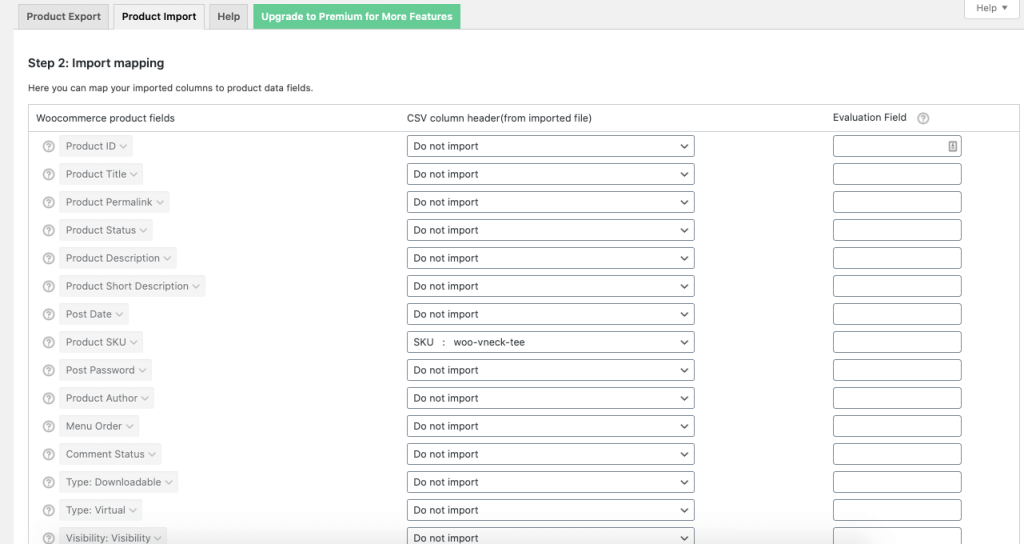
Agora, se já existir um produto com o mesmo ID, você verá a mensagem “Já existe um produto com o mesmo ID”.

Caso o SKU do produto já exista em seu site, os novos produtos não poderão ser inseridos no mesmo SKU.
Portanto, esse método de usar SKU/ID de produto exclusivo evita a duplicação de produtos.
Método 2: atualize os detalhes do produto existente
O outro método - você pode atualizar os detalhes do produto existente.
O plugin “Product Import Export Plugin For WooCommerce” que você instalou funcionará nesta situação. Este plug-in oferece uma opção “Atualizar produtos, se existirem”, o que significa que este plug-in identificará os produtos existentes por seus SKUs / identificador de produto e atualizará de acordo.
Aqui estão os passos,
- No painel de importação do produto, escolha o método 1
- Escolha um arquivo CSV do computador
- Ative a opção Atualizar produtos na seção Opções disponíveis
- Agora, clique em “Carregar arquivo e importar mapeamento”, então você será levado para a seção de mapeamento .
- Mapeie a coluna ID ou as colunas SKU e Parent_SKU e clique no botão “Enviar”.
Método 3: Excluir produtos existentes que estão faltando no arquivo CSV
Se você tiver os produtos com todos os detalhes em seu arquivo CSV/XML, não precisará atualizar os detalhes do produto existente ou mapear SKU/ID. Você pode simplesmente usar a opção Excluir produtos existentes disponível na seção de importação do plug-in.
Você só precisa seguir os passos abaixo,
- Selecione o arquivo CSV
- Clique em Escolher arquivo para navegar e selecionar o arquivo CSV do seu computador
- Ative a opção Excluir produtos existentes na seção Opções disponíveis
- Clique no botão Carregar arquivo e Importar mapeamento. Você será levado para a seção Mapeamento
- Não mapeie a coluna ID ou as colunas SKU e Parent_SKU
- Clique no botão Enviar para finalizar.
Agora todos os produtos do arquivo CSV serão importados para sua loja com um novo ID e todos os produtos existentes serão movidos para a lixeira. Este método é muito útil se você precisar alterar/atualizar mais de cinquenta por cento dos produtos e detalhes do produto
Este método ajudará você a evitar a duplicação de produtos no WooCommerce durante a importação de produtos.
Bônus: evite a duplicação de produtos para mercados de vários fornecedores
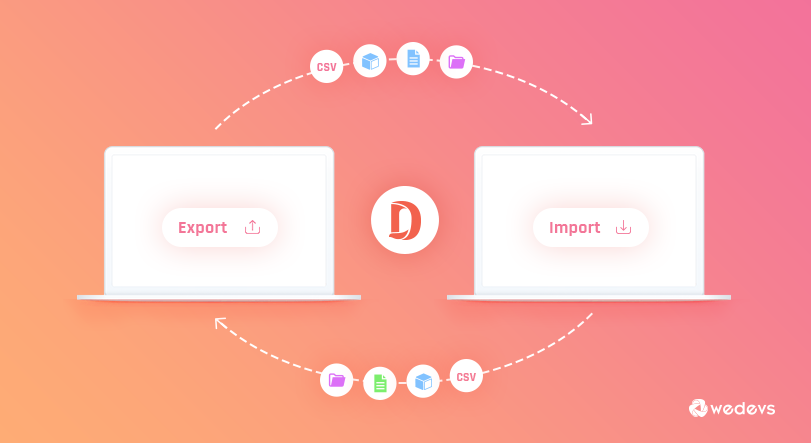
Os métodos de duplicação de produtos acima foram para lojas WooCommerce individuais. Mas você pode transformar sua única loja em um mercado de vários fornecedores para ganhar mais dinheiro.
E Dokan é a escolha perfeita para isso. Com mais de 60.000 instalações ativas e mais de 20 módulos, você pode criar um mercado de vários fornecedores em 30 minutos.
Mais importante ainda, o Dokan possui um módulo de exportação/importação que o ajudará a evitar a duplicação de produtos para o seu mercado de vários fornecedores. Este módulo possui recursos como,
- Os fornecedores podem importar seus produtos em formato CSV e XML diretamente do frontend
- Eles podem manter o backup de seus produtos
- Gerencie tudo desde o front-end
- Mais importante ainda, ajudará os fornecedores a evitar a importação de produtos duplicados.
Leia: Como exportar e importar facilmente produtos WooCommerce usando Dokan
Conclusão
Carregar produtos é um processo agitado. Aqueles que passaram por esse processo podem se identificar com isso. Além disso, se você enfrentar um problema como a duplicação de produtos, o processo será mais agitado.
Aqui estão diferentes maneiras de lidar com esse problema e encontrar uma solução útil que seja adequada para você.
- Método 1: Use SKU/ID exclusivo durante o upload
- Método 2: atualize os detalhes do produto existente
- Método 3: Excluir produtos existentes que estão faltando no arquivo CSV
Não se preocupe se você estiver executando um mercado de vários fornecedores ou planejando atualizar sua única loja, o Dokan oferece suporte a um módulo de exportação/importação para ajudá-lo!
Se você tiver mais dicas ou sugestões, sinta-se à vontade para nos dar uma batida.

